Dropboxをこうやって使う
Dropboxの仕様変更により、以下の記事を赤い文字で修正しました。(2012年4月14日)
以前紹介したDropbox、使っていますか?
EvernoteとDropboxとSugarSyncとOrbの紹介 その2 Dropbox編(iPhoneユーザーにもそれ以外の人にもかなり便利)
Windows、Mac、Android、iPhoneといろんな機種に対応していますので、スマートフォンを買ったばかりの人は、とりあえずアカウントを作ってみてください。
アカウントを作ったら、スマートフォンとパソコンにインストールしてしまいましょう。
使い方はいろいろと思いつくと思いますし、使っていくうちに慣れれば慣れるほど便利になっていきます。
ボクの招待リンクをもう一度ここに貼りますので、これから新規で作ろうという人は、ぜひ、これをクリックして登録してください。
Dropbox招待リンク(ここから登録すると250500MB容量が増えます)
https://www.dropbox.com/referrals/NTIyMzE0NTU5?src=global
「ワシはスマートフォンに詳しくないんじゃ」
「あたい、パソコンとかよくわかんないし」
という紳士淑女の皆さん、ここで一つだけ使い方の事例を書いてみます。
ボクが使っているスマートフォンはiPhoneなので、iPhoneの画面で説明しますが、他機種でも似たようなものです。
例えば、iPhoneのカメラで写真を撮ります。何でもいいです。
さて、その写真をパソコンで見たいときはどうしますか?
写真を添付ファイルとしてメールで自分宛に送って、パソコンでそのメールを見て添付の写真を見る?
はい、それでも正解です。
が、何だか面倒ですね。
ここではもっとスマートにDropboxを使ってみましょう。
写真を撮ったら、iPhoneでDropboxアプリを起動します。
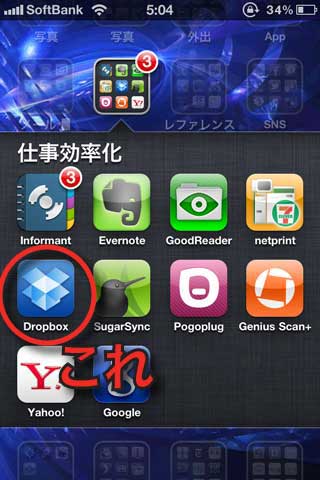
起動したら画面の一番下にある「アップロード」ボタンをタップします。
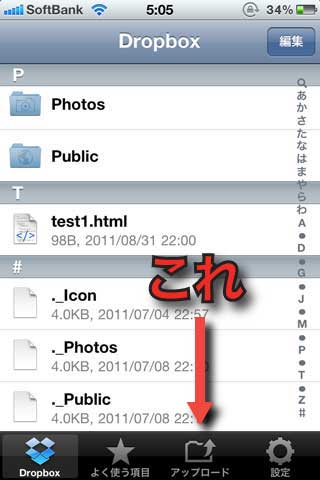
アップロード画面に変わりますので、右上の「+」ボタンをタップします。
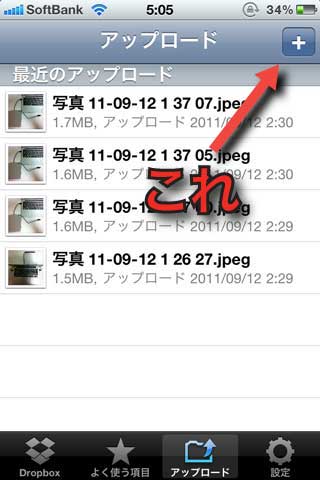
するとカメラロールが表示されますので、パソコンで見たい写真を選びます。複数選択も可能です。
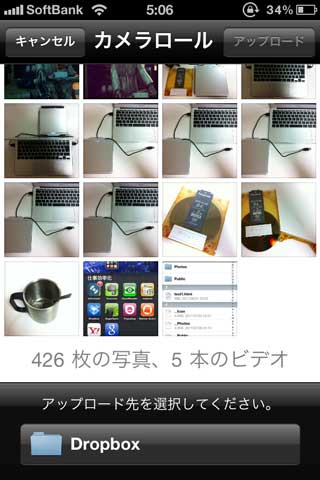
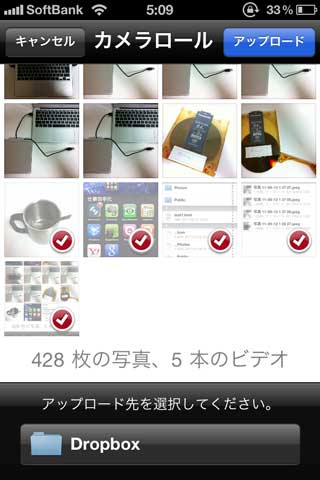
選んだら右上の「アップロード」ボタンをタップします。
はい、これで写真はDropboxに送られました。
あとは、パソコンでDropboxのフォルダを開いてみましょう。
ほーら、もう写真が来てますよ。
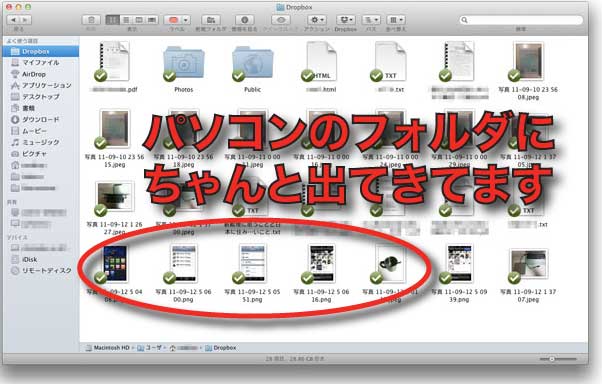
こんな風に、Dropboxを使えば、メールを使わなくても、パソコンとスマートフォンをケーブルでつながなくても、あっというまにスマートフォンのデータをパソコンに持ってくることができます。
逆にパソコンでDropboxのフォルダにテキトーにファイルを放り込めば、そのファイルをスマートフォンで見ることもできます。
まさにクラウドコンピューティング!
写真以外の使い方も、いずれ書いてみたいと思います。
関連記事
EvernoteとDropboxとSugarSyncとOrbの紹介 その1 Evernote編(iPhoneユーザーにもそれ以外の人にもかなり便利)
EvernoteとDropboxとSugarSyncとOrbの紹介 その2 Dropbox編(iPhoneユーザーにもそれ以外の人にもかなり便利)